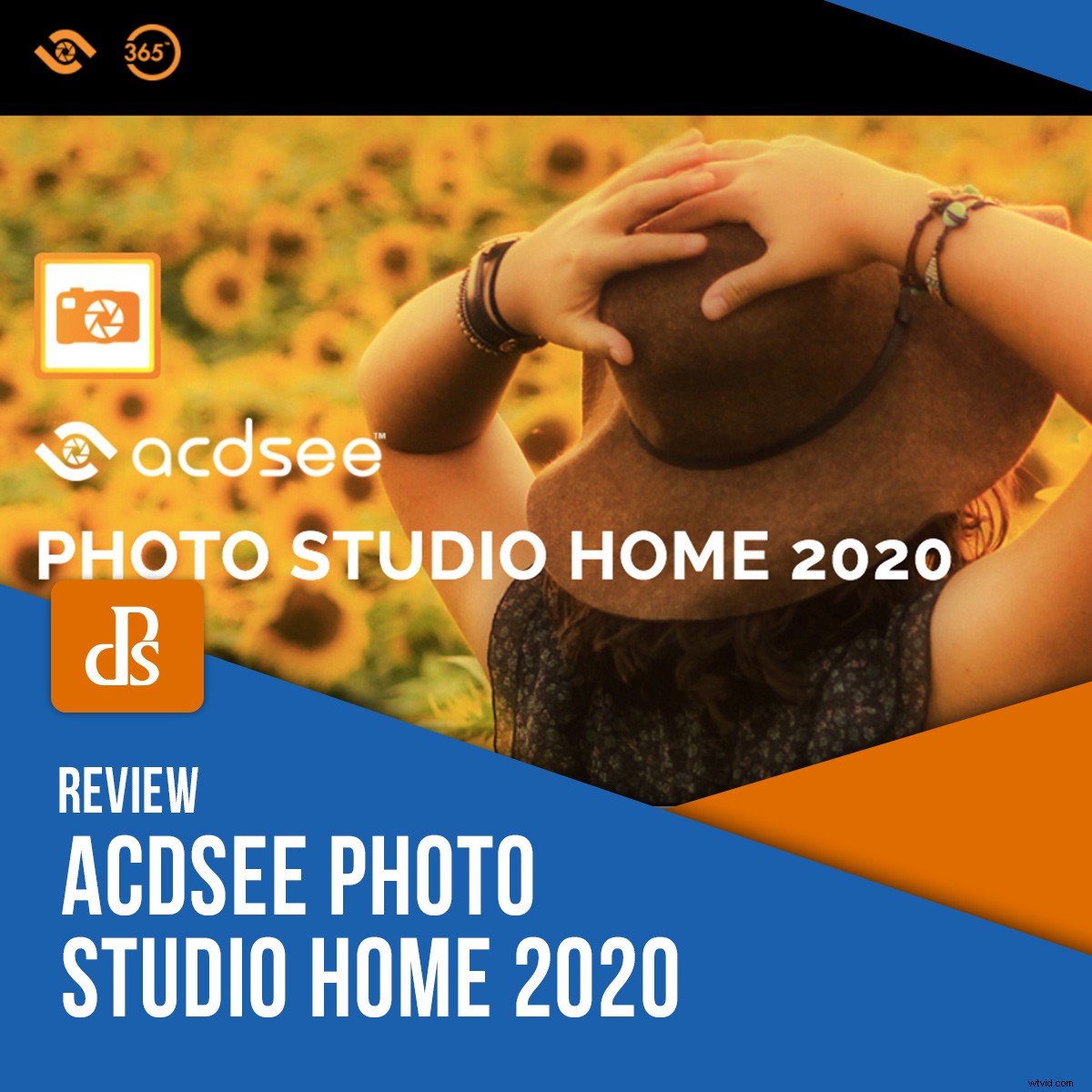
Není neobvyklé, že software pro úpravu fotografií je multifunkční. Jakákoli kombinace prohlížeče, raw procesoru a pixelového editoru je normální. ACDSee Photo Studio Home 2020 nabízí mírně odlišnou kombinaci správy digitálního majetku (DAM) a úpravy pixelů. V tomto článku uvidíme, co vám toto kombo může udělat.
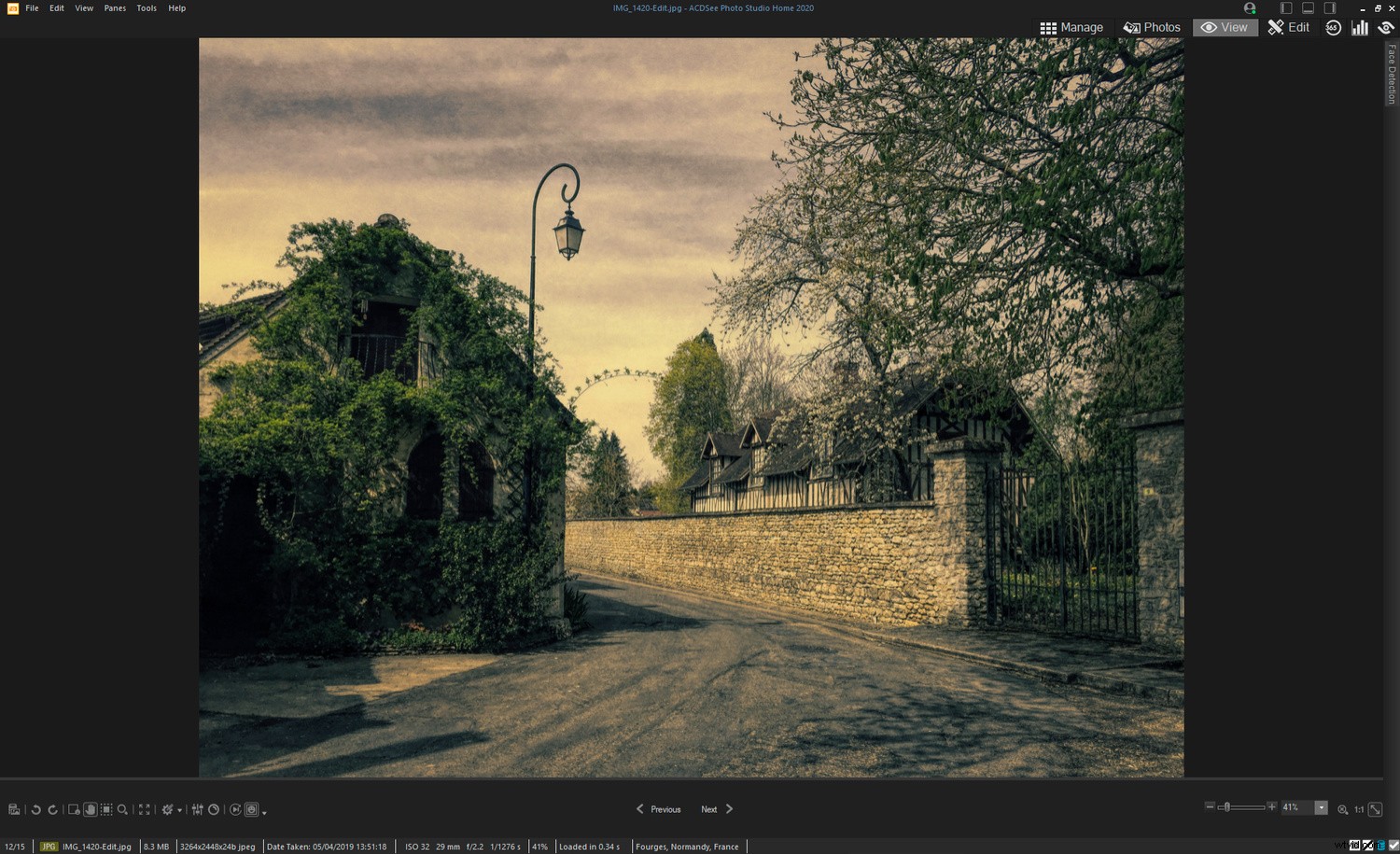
Co je software DAM?
Mnoho programů, které vám pomáhají organizovat fotografie, je, ať už správně nebo ne, popsáno jako software DAM. Příkladem toho je dnes již ukončená „Picasa“.
Pomocí tohoto oblíbeného programu můžete procházet fotografie, upravovat je, přidávat metadata, přiřazovat klíčová slova, vytvářet alba, označovat fotografie jako oblíbené a tak dále. Bylo to komplexní. Ale byl to DAM?

Charakteristickým rysem skutečného softwaru DAM je jeho schopnost vytvářet databázi vašich fotografií. Lightroom to dělá stejně jako ACDSee Photo Studio Home.
Tyto produkty nejsou jen rozšířením vašeho OS. Zaznamenávají věci, jako je umístění vašich fotografií a všechna metadata k nim připojená. A vytvářejí miniatury, takže můžete prolétnout svou sbírkou vysokou rychlostí, ať už jste k ní připojeni nebo ne. To je to, co odděluje software DAM od luxusních prohlížečů.
První tři režimy pro procházení a DAM
V ACDSee Photo Studio Home 2020 jsou první tři režimy pro procházení a DAM. Režimy jsou následující:
- Režim správy je místo, kde můžete procházet složky, filtrovat fotografie, vytvářet prezentace a kontakty a odesílat obrázky na různé fotografické platformy. Zde můžete také přepínat mezi editory fotografií, pokud máte jiný software s jinou funkčností. Manage Mode je centrem softwaru. Dokonce odtud můžete k fotografiím přidávat geografická data pomocí nástroje Mapa a zpětného geokódování.
- Režim fotografií je skvělé, pokud chcete vidět vše na disku během krátké doby. Řekněme, že potřebujete odstranit fotografie bez jakýchkoli klíčových slov nebo identifikačních údajů – toto je místo, kde to udělat. Tento režim vám umožňuje vidět veškerý obsah najednou, ať už je ve složkách nebo podsložkách, takže když se snažíte najít konkrétní obrázky, není tam žádný úkryt.
- Režim zobrazení poskytuje pěkný velký náhled vašich fotografií jednu po druhé a je to rychlé. Toto je dobré místo pro posouzení obsahu vašich fotografií a jejich ohodnocení. (V jiném článku navrhuji pracovní postup pro tento software). V tomto režimu můžete také kontrolovat technickou kvalitu souborů TIFF a JPEG*. Příjemnou funkcí režimu zobrazení je sada experimentálních nástrojů, které vám poskytuje a které můžete použít na obrázek, aniž byste se museli zavázat k úpravám.
*Všimněte si, že režim zobrazení není vhodné místo pro hodnocení kritické ostrosti v nezpracovaných souborech, protože software zobrazuje vložený JPEG, aby byla zachována rychlost. Tento JPEG vypadá na 100 % obzvlášť špatně, ale pro posouzení obsahu a kompozice je v pořádku.
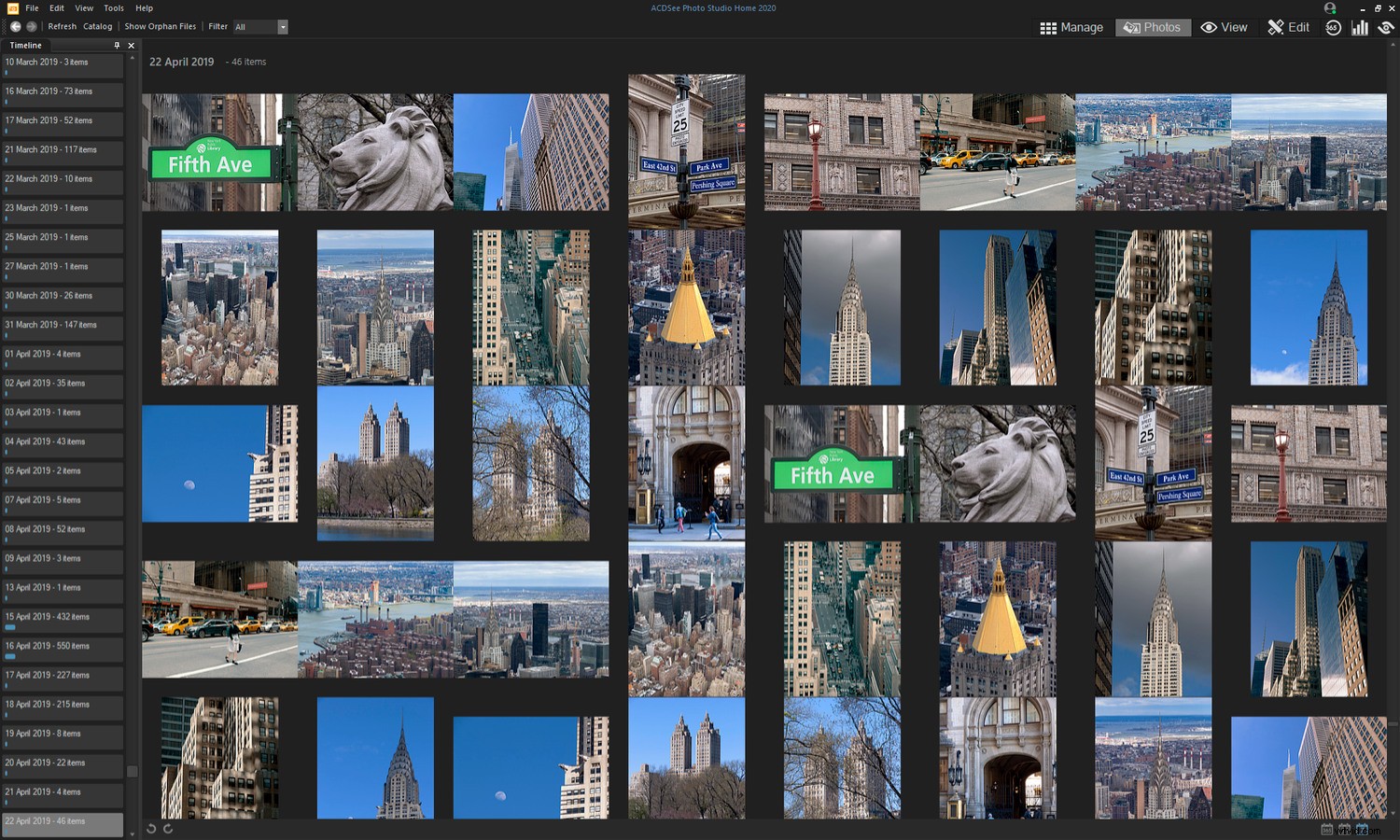
Import a katalogizace
Pokud jde o import souborů do softwaru ACDSee, nemusíte to dělat vůbec.
Software přistupuje k systému složek vašeho operačního systému, takže stačí pouze zkopírovat a vložit soubory na pevný disk. Při pozdějším procházení jsou automaticky přidány do databáze ACDSee. Jak již bylo řečeno, můžete importovat soubory prostřednictvím softwaru, pokud chcete, a upravit názvy souborů nebo přidat metadata, když to děláte.
Pokud potřebujete katalogizovat spoustu obrázků, aniž byste je nejprve všechny procházeli, můžete to udělat také v režimech Správa nebo Fotky. To je užitečné zejména při prvním používání softwaru, i když na dokončení procesu musíte chvíli počkat.
Uspořádání
To vše velmi dobře katalogizuje vaše fotografie, ale stále existuje způsob, jak je projít, než je bude skutečně možné vyhledávat.
V režimu správy a zobrazení aplikace Photo Studio Home 2020 můžete otevřít panel Vlastnosti na pravé straně. Zde ke svým fotografiím přidáváte klíčová slova, popisky, hodnocení, barevné štítky a kategorie.
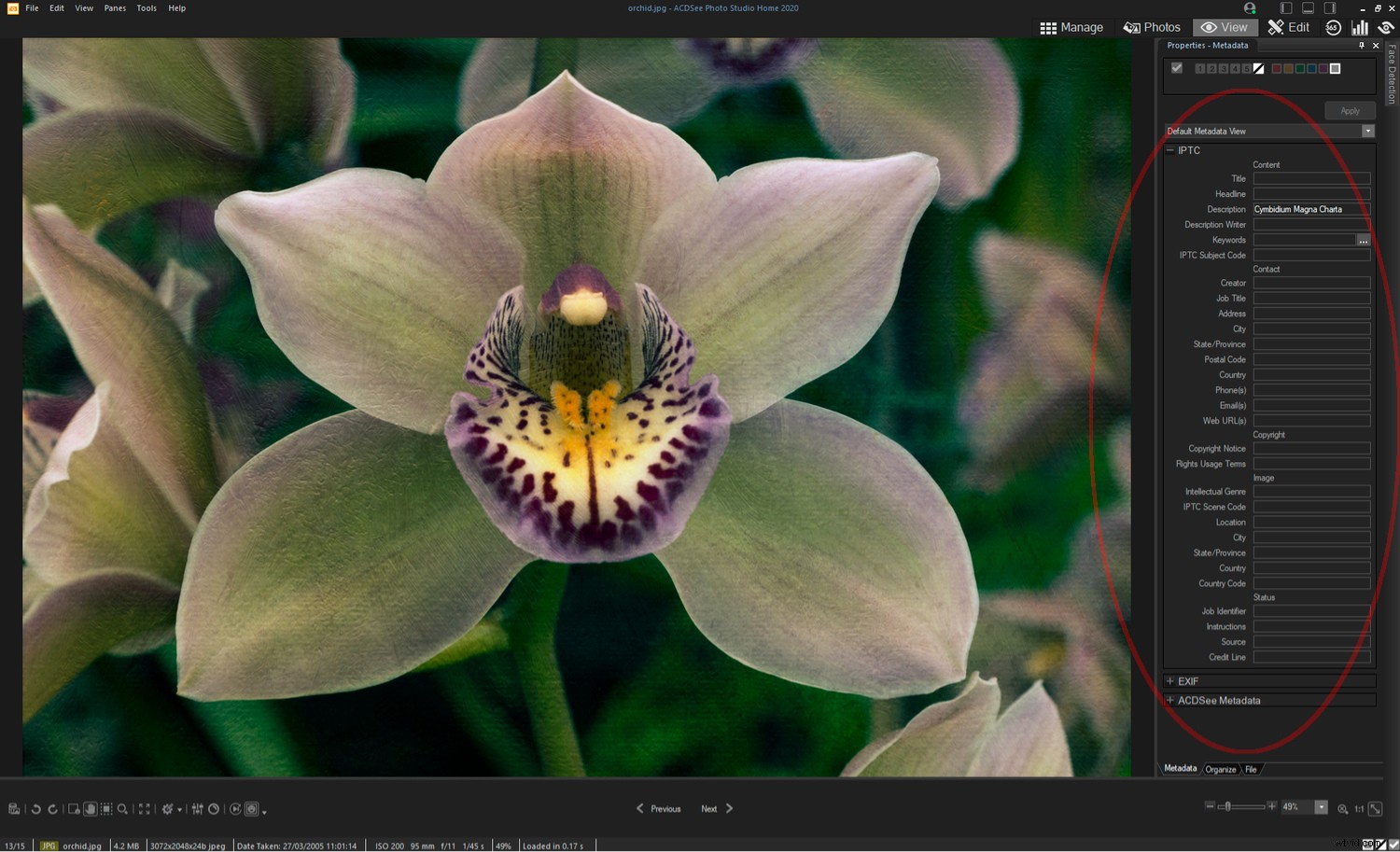
Kteroukoli nebo všechny z těchto funkcí můžete použít k tomu, aby bylo možné fotografie vyhledávat, hodnotit je a sledovat ve svém pracovním postupu. V nedávném sponzorovaném článku jsem navrhoval používat hodnocení k hodnocení kvality vašich fotografií a barevných štítků, aby bylo možné označit váš pokrok v pracovním postupu. Toto je běžné použití těchto nástrojů.
Klíčová slova
Klíčová slova umožňují vyhledávat vaše fotografie pomocí různých kritérií. Ke klíčovým slovům můžete například přidat různé fotografické techniky a také popsat předmět fotografie. Jak důkladní byste měli být v klíčových slovech, závisí na vašich potřebách, ale můžete importovat seznamy klíčových slov, abyste je nemuseli vytvářet sami. To je nová funkce v roce 2020 a šetří spoustu času.
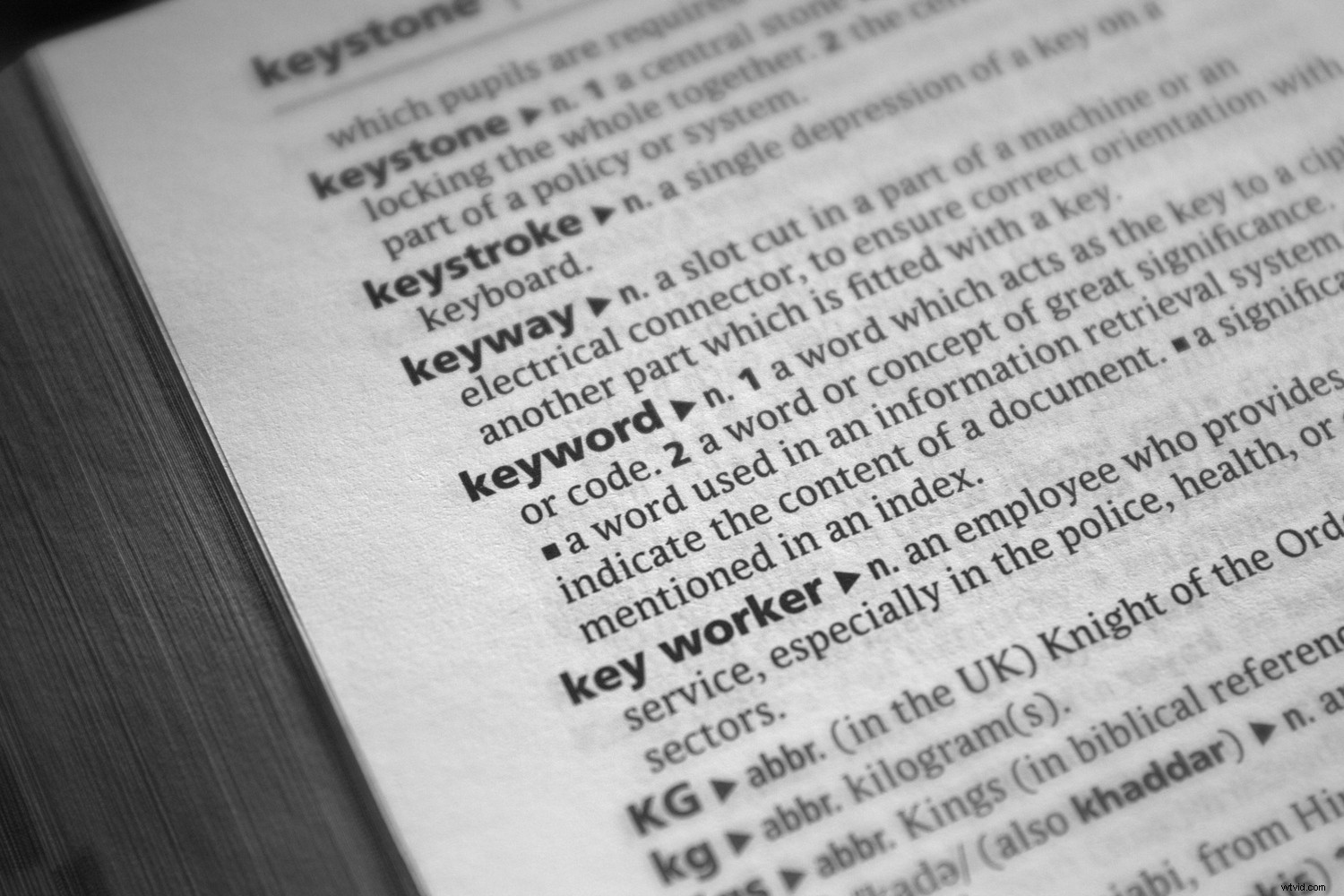
Označit či neoznačit
Vlevo nahoře na panelu vlastností je zaškrtávací políčko pro „označení“ obrázků. Je to dobrý způsob, jak upozornit na své chovatele a odmítnout zbytek (nebo naopak).
Bylo by hezké, kdyby ACDSee přidalo možnost proaktivně odmítat fotografie pomocí vyhrazeného příznaku odmítnutí. V současné době může být neoznačený soubor souborem, který jste jednoduše přehlédli.
Košíky obrázků
Moje oblíbená funkce ACDSee je koš s obrázky. Je to jako virtuální složka, kde můžete shromažďovat soubory obrázků z různých míst, aniž byste je fyzicky přesouvali nebo kopírovali. Je to velmi užitečné pro práci na rychlých projektech bez zahlcení disku duplicitními soubory. Koše obrázků můžete použít pro účely prohlížení, úpravy a sdílení.
Detekce a rozpoznávání obličeje
Software ACDSee je dobrý při detekci tváří, alespoň když nejsou zakryté, a je působivě dobrý v jejich rozpoznávání.
Často stačí pojmenovat osobu jednou, aby se software naučil rysy obličeje. Existují zjevná omezení. Nemusí nutně rozpoznávat tváře například za několik desetiletí. Ale tato funkce je rozhodně užitečná pro katalogizaci obrázků přátel a rodiny.
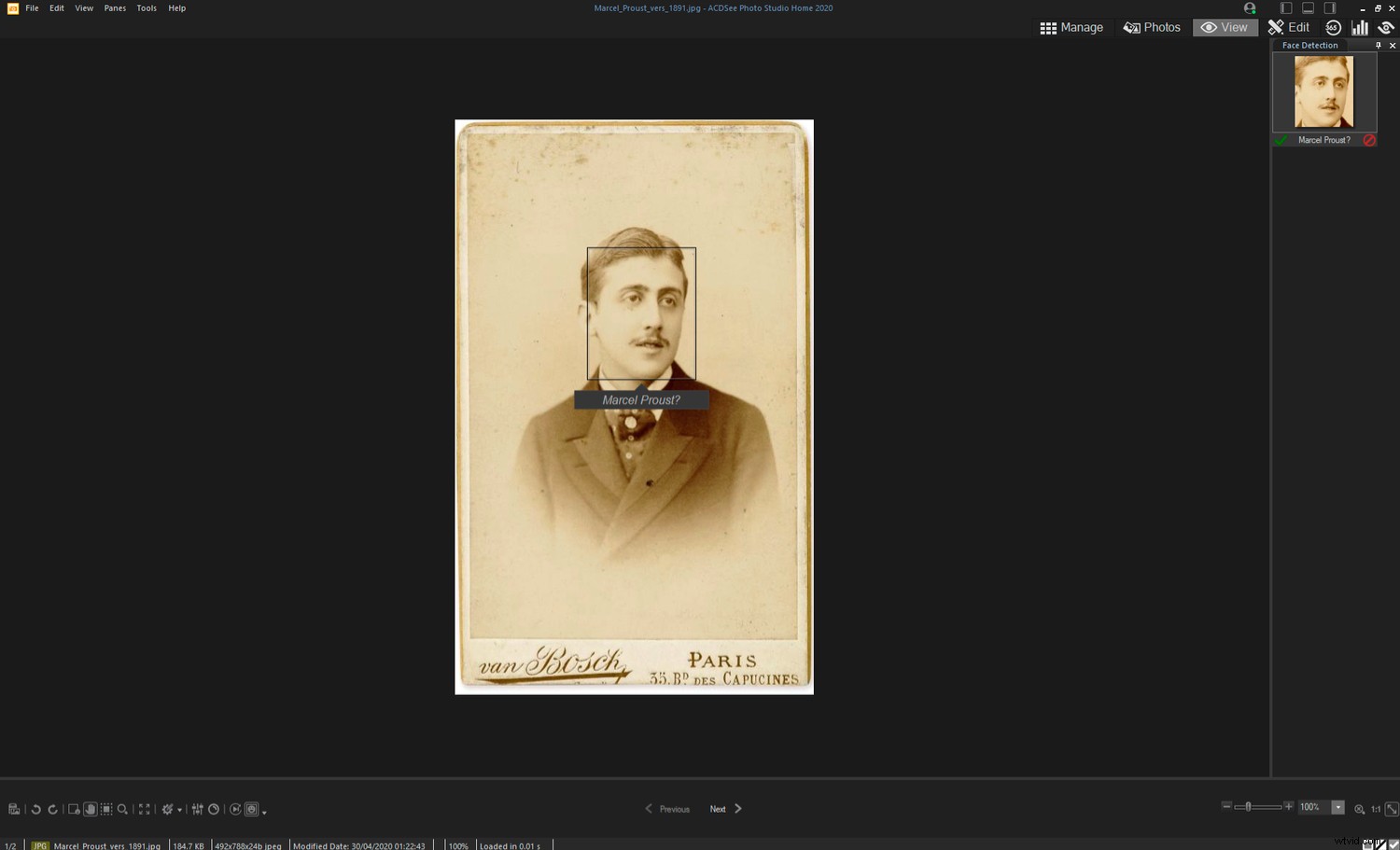
Režim úprav
Dvě třetiny ACDSee Photo Studio Home 2020 je software DAM, jehož cílem je uspořádat vaše fotografie a snadno je najít. Kdyby to bylo vše, co za své peníze dostanete, už by to mělo dobrou hodnotu. Existuje však také režim úprav, ve kterém můžete pracovat s vykreslenými soubory (např. JPEG, TIFF) a zajistit, aby vypadaly dobře.
A co nezpracované soubory?
Většinu typů nezpracovaných souborů můžete otevřít ve Photo Studiu Home 2020, ale není zde žádný vývojový modul jako například v ACDSee Ultimate, takže si nemusíte vybírat parametry zpracování.
Pokud chcete plně těžit z natáčení raw, měli byste propojit tento software ACDSee s editorem raw a přepínat mezi programy. To by teoreticky představovalo kvalitnější pracovní postup než nutnost řešit technické problémy po převodu. A stále máte DAM stranu softwaru pro katalogizaci a klasifikaci vašich nezpracovaných souborů.
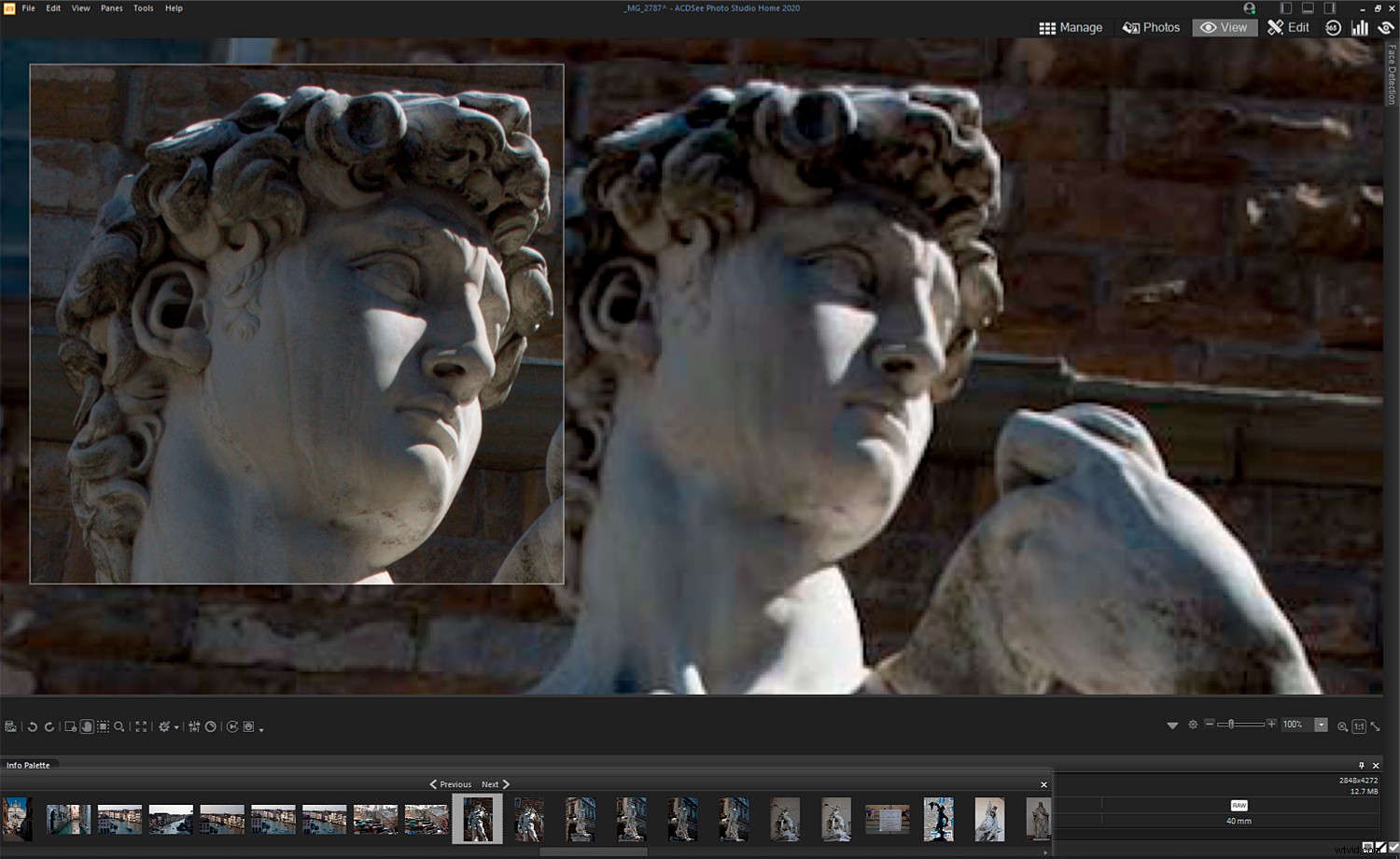
Funkce režimu úprav
Trochu jako Photoshop Elements vs Photoshop CC, v ACDSee Photo Studio Home 2020 chybí věci, které nechybí v ACDSee Ultimate. Například neexistuje žádná podpora 16bitových barev, žádné vrstvy, žádný perspektivní nástroj, žádné odmlžování, žádné dodge a vypalování a žádný Color EQ™. Ale tyto chybějící funkce jsou všechny omluvitelné, protože máte spoustu věcí.
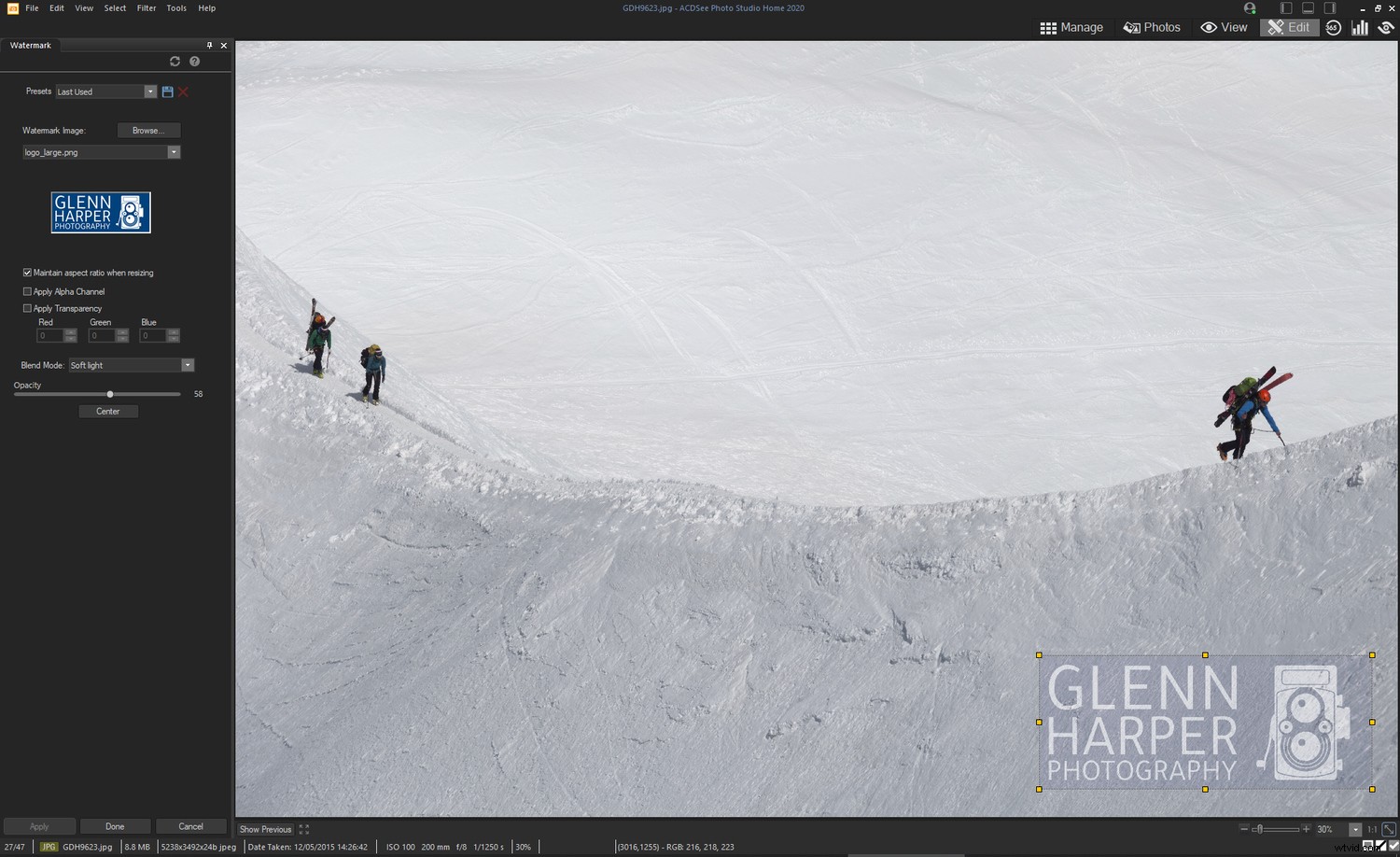
Barva a tón
Pro základní práci s barvou a tónem existují obvyklé nástroje úrovní a křivek.
Ve skutečnosti jsou tyto nástroje pěkně implementovány ACDSee, s vestavěným histogramem a varováním před expozicí, které vám řekne, když při úpravách ztrácíte detaily. Získáte také základní verzi proprietárního nástroje Light EQ™, který umožňuje samostatně upravovat stíny, střední tóny a světla.
Vzhledem k tomu, že mnoho lidí stejně používá pouze základní verzi tohoto nástroje, je to cenný doplněk.
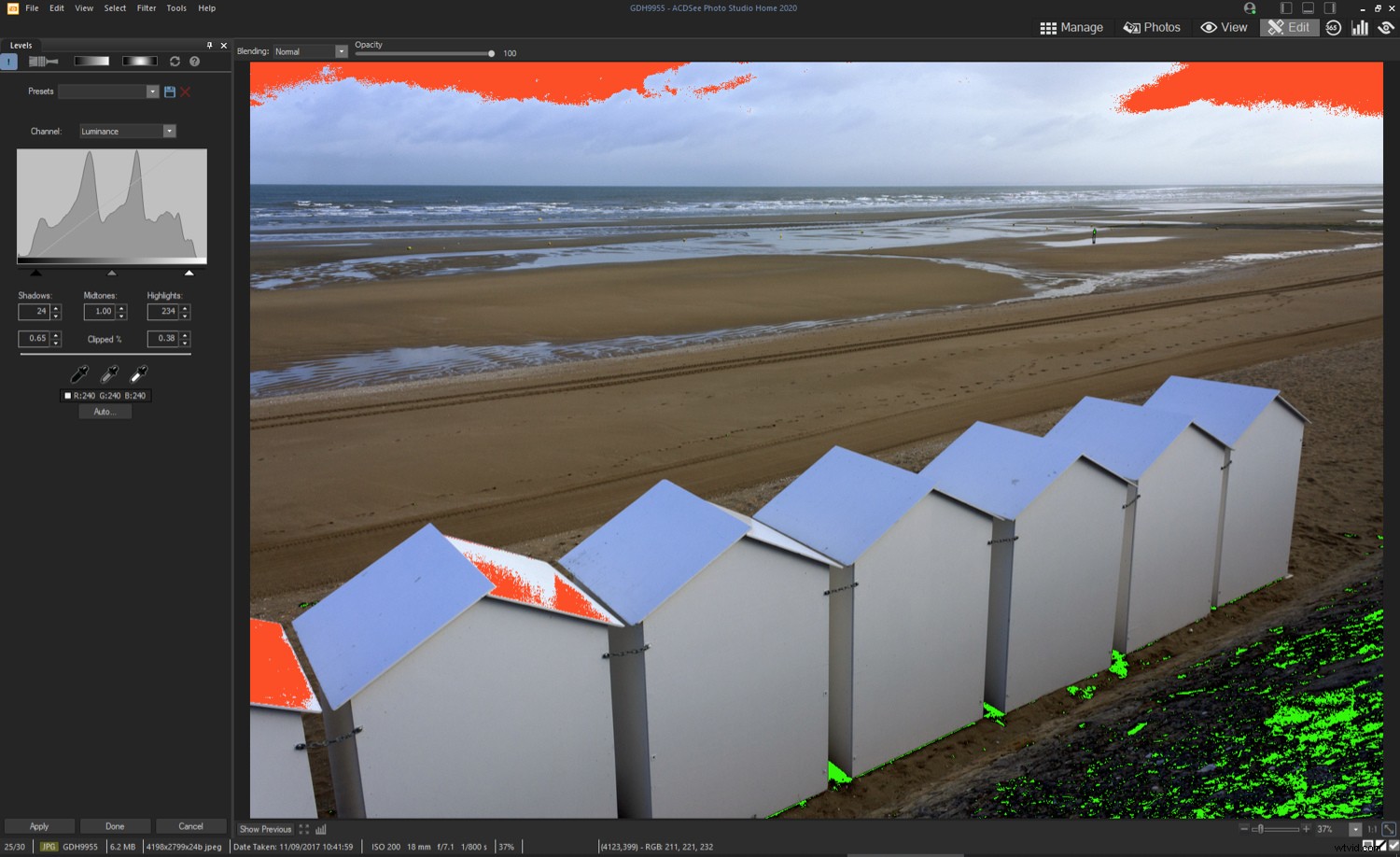
Klonování a léčení
Ještě jednou bych měl zmínit, že nástroj klonování mi nefunguje v ACDSee Photo Studio Home 2020 (ani jeho předchůdci). Mám jen černou obrazovku. To se zdá triviální ve srovnání se vším, co funguje, ale stále je to trochu iritující. Můžu místo toho hodně času používat nástroj léčení, i když jeho funkce prolínání pixelů je trochu jiná.
Kreativní nástroje
ACDSee by se dalo odpustit, že poskytuje naprosté minimum nástrojů pro úpravy, ale ty jdou nad rámec toho. Získáte průřez některými z jejich nejkreativnějších funkcí. V nabídce filtru „Přidat“ například najdete Speciální efekty. A existuje mnoho z nich, které můžete vyzkoušet.
Líbí se mi „Ortonův“ efekt, který vyhlazuje detaily pro snový vzhled.
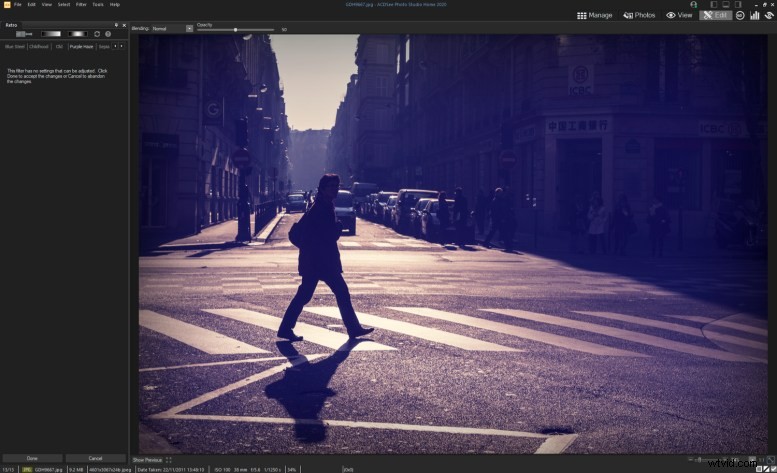
Všechny úpravy můžete upravit pomocí režimů prolnutí, krytí, přechodů a štětce úprav. To znamená, že můžete upravit lokalizované oblasti vaší fotografie trochu jako v Adobe Lightroom a dalších programech. Co nemůžete udělat, je pracovat na více úpravách současně, ale stále je to užitečná všestrannost.
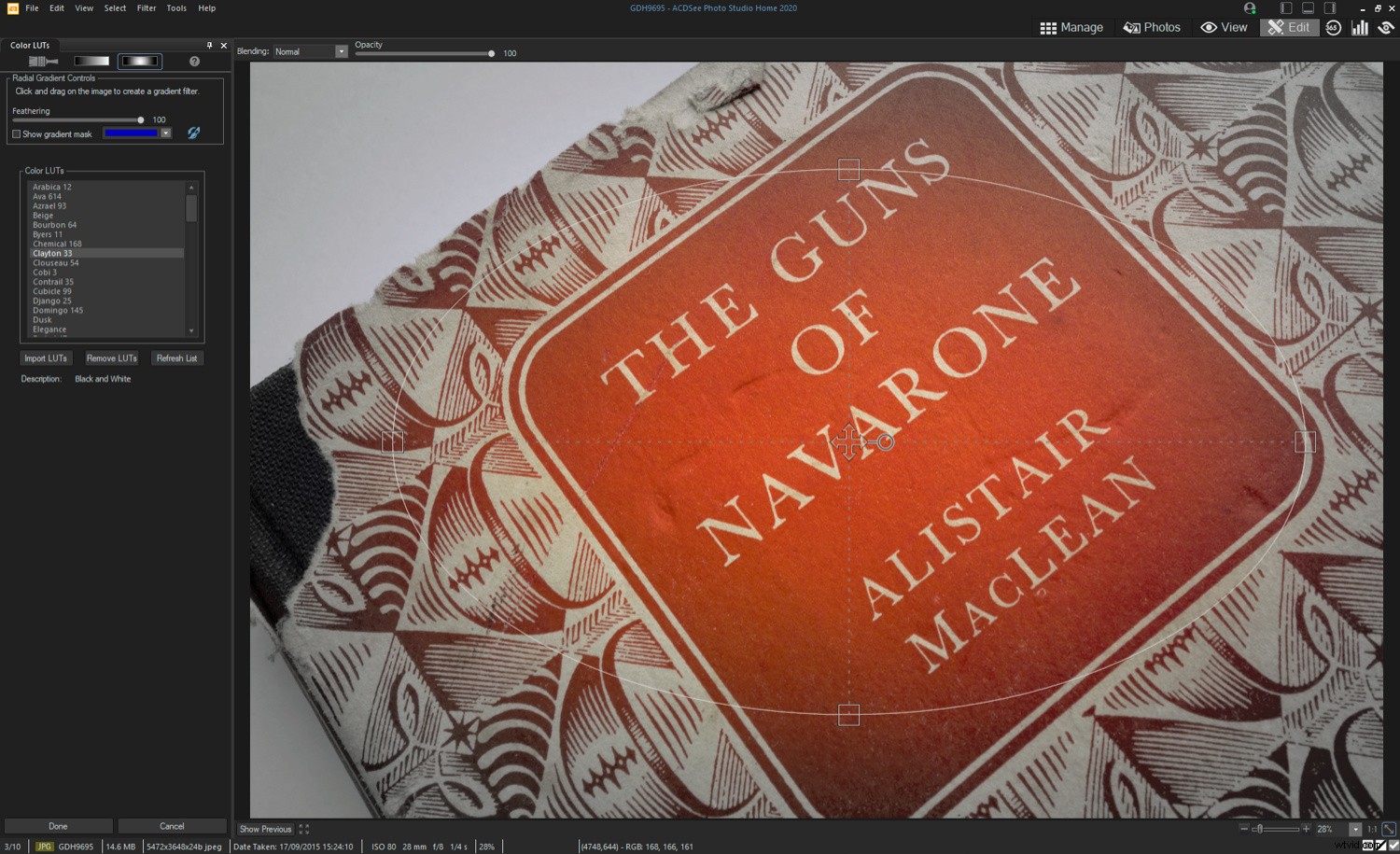
Filtr Tilt-Shift se zobrazí v nabídce „Přidat“.
Toto je vždy pokušení vykopat pohledy z vysokého úhlu a vytvořit miniaturizovaný efekt, kde budovy, lidé a vozidla vypadají jako hračky.
Tento filtr však můžete vyzkoušet na jiných objektech a změnit jejich hloubku ostrosti a bokeh. Funguje to docela dobře například na detailní záběry květin.
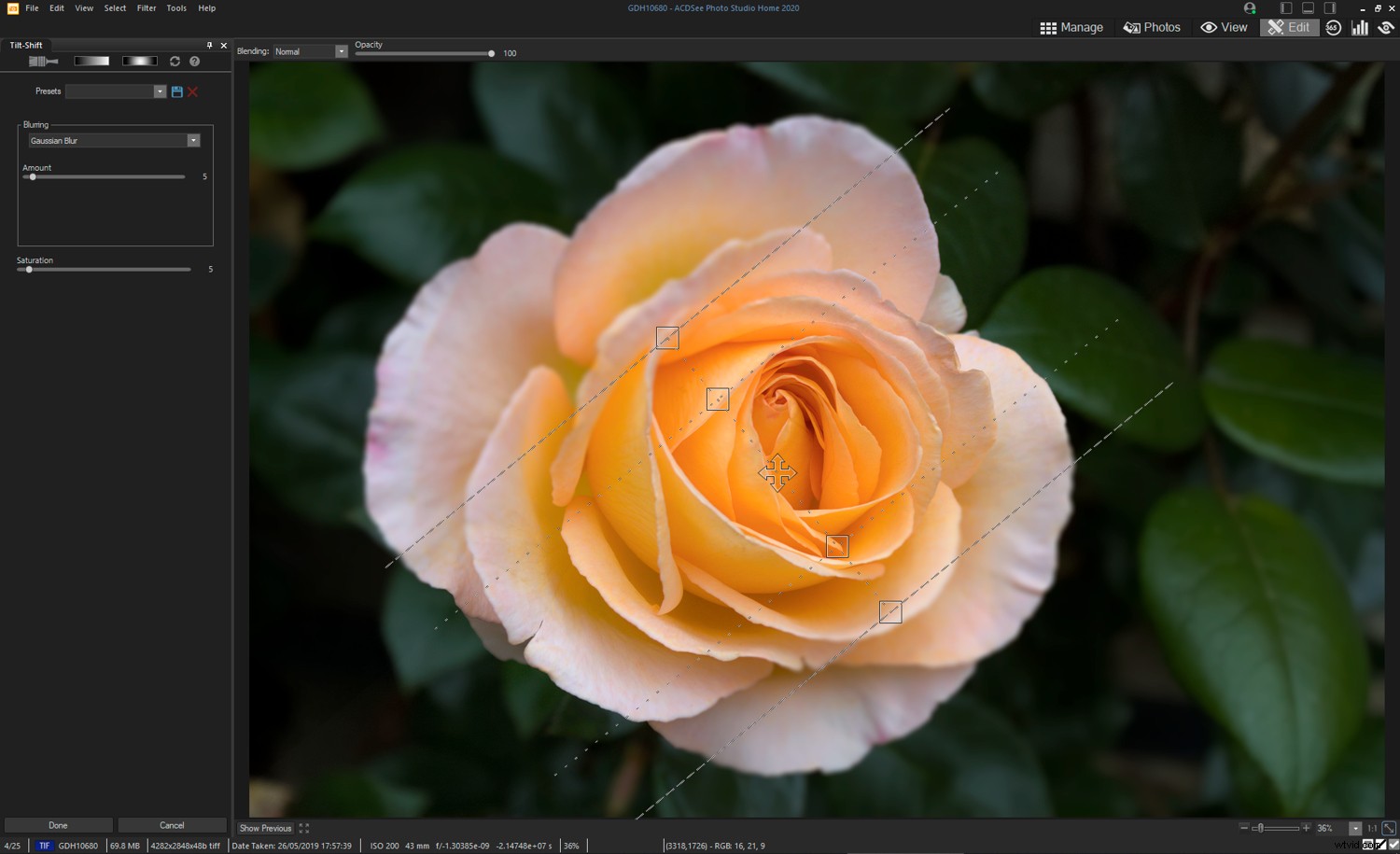
Filtr Převést na černobílý najdete v nabídce „Barva“.
To vám umožní doladit vaše černobílé převody úpravou jasu a kontrastu ve všech barvách, které tvoří váš obrázek. K dispozici je zde také ekvivalent směšovače kanálů ve Photoshopu, kde upravíte červený, zelený a modrý (RGB) posuvník tak, abyste dosáhli konverze, a ujistěte se, že celková hodnota je na nebo pod 100 %.
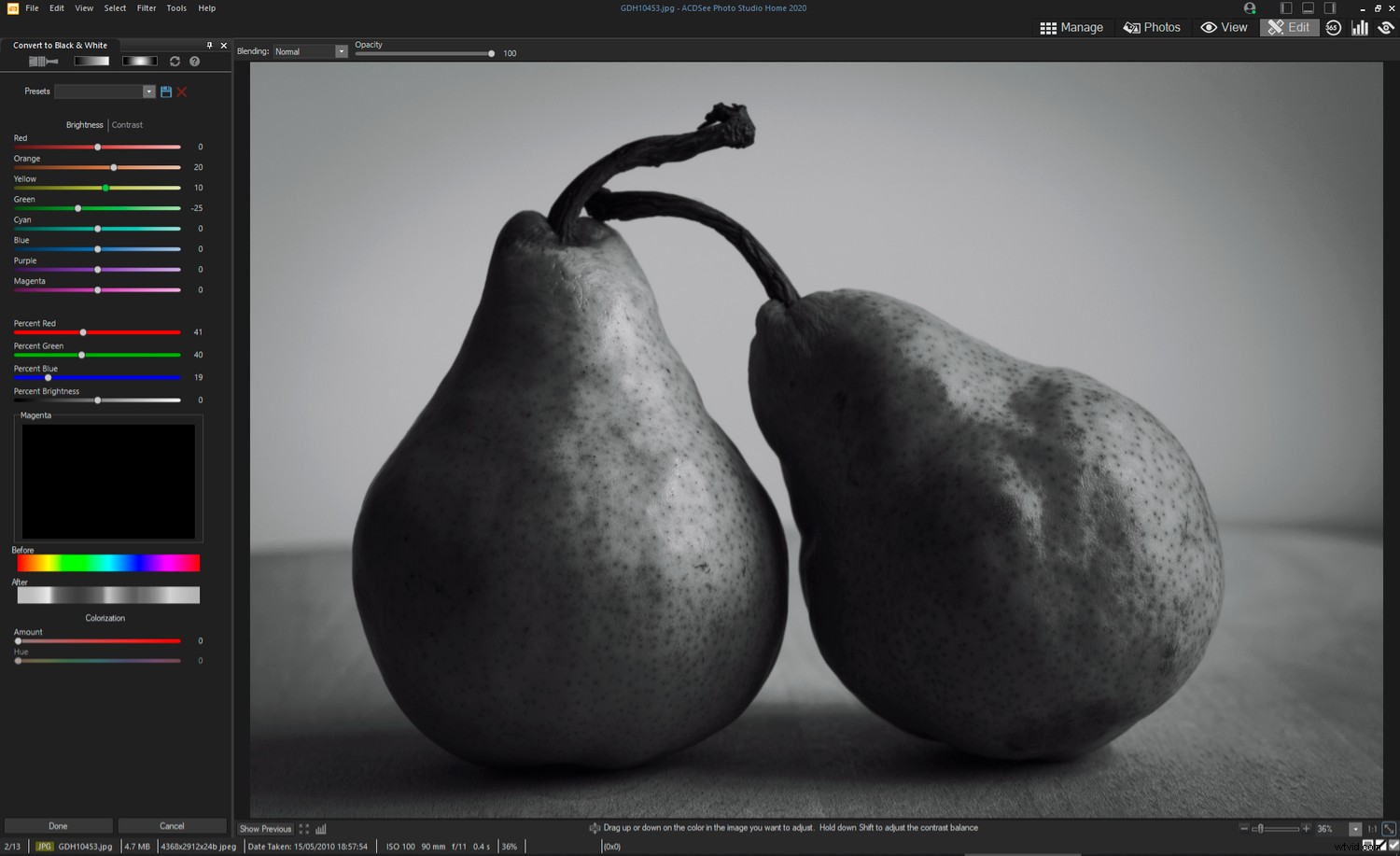
Barevné LUT naleznete také v nabídce „Barva“. Ty se v posledních letech staly populárními a umožňují uživatelům napodobit svět filmové produkce tím, že na své obrázky použijí barevné stupně. Účinek je často radikální.
ACDSee je dodáván s některými vestavěnými barevnými LUT, ale další si můžete stáhnout z různých zdrojů na internetu.
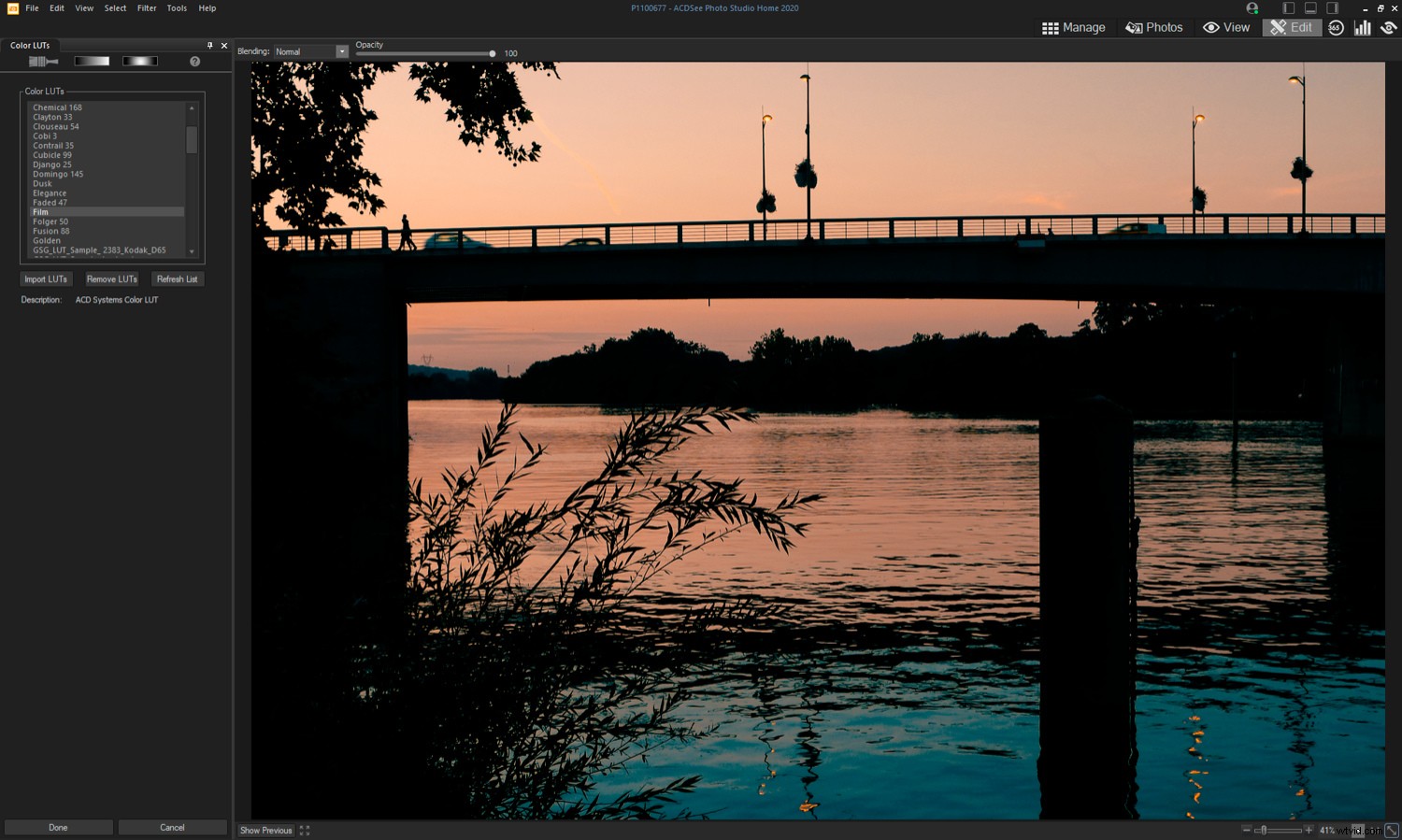
Shrnutí
Originální software DAM, druh, který katalogizuje vaše fotografie, často stojí hodně přes 100 USD. Nebo je součástí plánu předplatného, který vás každoročně uzamkne. ACDSee Photo Studio Home 2020 je přitažlivé nejen pro svou cenovou dostupnost, ale také proto, že je to skvělý správce fotografií, tečka. Kromě toho je to surový otvírák a leštič pixelů s velkým prostorem pro kreativitu.

Pokud se vám líbí výhody focení a úpravy raw souborů, můžete tento software spárovat s RawTherapee nebo DarkTable, aniž byste museli utrácet více peněz. Ať už se rozhodnete udělat cokoli, buďte si jisti, že není možné utrácet peníze za ACDSee Photo Studio Home 2020. Tento software se snadno používá, ale má hloubku, která zdaleka převyšuje jeho cenu.
Zkoušeli jste tento software? Podělte se s námi o své myšlenky v sekci komentářů.
